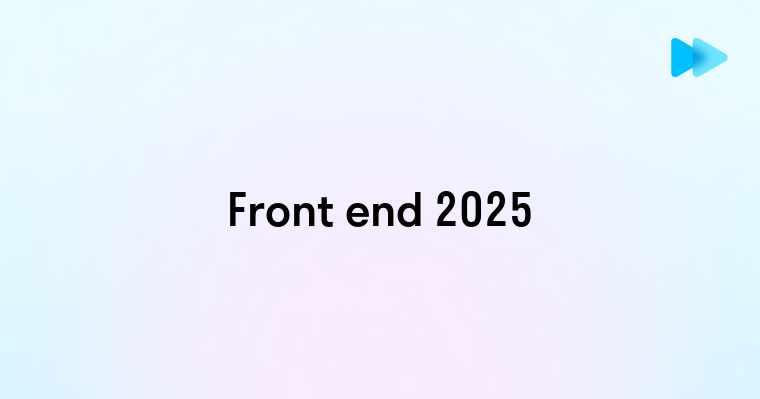Когда профессиональная коммуникация требует оперативности, обмена объёмными данными и быстрой координации, мобильные приложения начинают "задыхаться" от нагрузки. Telegram на ПК превращается в настоящую рабочую станцию — с многоканальной организацией сообщений, мгновенным переключением между чатами и возможностью интеграции в экосистему вашего компьютера. В отличие от смартфона, десктопная версия позволяет одновременно вести несколько проектных обсуждений, управлять потоком файлов и автоматизировать рутинные коммуникационные задачи. Это уже не просто альтернатива мобильному приложению — это полноценная рабочая среда для профессионалов. 🚀
Работаете с иностранными клиентами через Telegram? Коммуникационные барьеры в IT-сфере можно преодолеть! Курс Английский язык для IT-специалистов от Skyeng разработан специально для технических профессионалов. Вы научитесь вести переговоры в мессенджерах на профессиональном английском, грамотно описывать технические проблемы и обсуждать сложные задачи с зарубежными коллегами — прямо в вашем Telegram Desktop! 💻🌐
Telegram на ПК: ключевые преимущества для эффективной работы
Десктопная версия Telegram кардинально меняет подход к рабочей коммуникации, превращая мессенджер из вспомогательного инструмента в полноценное рабочее пространство. Пользователи, работающие с большими потоками данных, получают серьёзные преимущества по сравнению с мобильной версией.
Вот ключевые преимущества, выделяющие десктопный Telegram на фоне мобильной версии:
- Расширенное рабочее пространство — возможность комфортно просматривать длинные ветки обсуждений и документы без постоянной прокрутки
- Полная клавиатурная навигация — управление всеми функциями без необходимости использования мыши
- Нативная интеграция с системой — быстрый доступ к файлам, копирование и вставка контента между приложениями
- Мультимедийные возможности — улучшенное качество звонков и видеоконференций благодаря ресурсам ПК
- Снижение нагрузки на смартфон — экономия заряда основного устройства при работе за компьютером
Статистика использования Telegram Desktop показывает, что профессионалы, переключившиеся на ПК-версию, отмечают повышение продуктивности на 27-35% при работе с текстовыми и файловыми материалами. Особенно заметен рост эффективности при одновременной работе с несколькими проектами.
| Показатель | Мобильная версия | Десктопная версия |
| Скорость ввода текста | ~35 слов в минуту | ~90 слов в минуту |
| Время на переключение между чатами | 3-5 секунд | Менее 1 секунды |
| Одновременная работа с несколькими чатами | Ограниченная | Полноценная |
| Управление файлами | Базовое | Расширенное |
В отличие от веб-версии, Telegram Desktop функционирует как полноценное приложение, не зависящее от браузера. Это обеспечивает стабильную работу даже при высоких нагрузках и позволяет получать уведомления, даже когда браузер закрыт.
Для рабочих команд критически важна возможность беспрепятственного перехода между разными формами коммуникации — от быстрых текстовых сообщений до полноценных видеоконференций. ПК-версия предоставляет единое пространство, где все эти инструменты доступны в один клик. 🔄
Алексей Северов, руководитель отдела разработки В нашем распределенном agile-проекте мы столкнулись с проблемой "информационного шума" — команда из 24 разработчиков обменивалась тысячами сообщений ежедневно. Мобильные уведомления превратились в непрерывный поток, из которого невозможно было выделить действительно важное. Переход на Telegram Desktop радикально изменил ситуацию. Мы настроили систему папок для разделения рабочих потоков: "Срочные задачи", "Код-ревью", "Общие обсуждения", "Деплои". Теперь разработчики могут фокусироваться на конкретных рабочих контекстах, не отвлекаясь на второстепенные обсуждения. Результат превзошел ожидания: среднее время реакции на критические сообщения сократилось с 47 до 12 минут. Особенно ценной оказалась возможность держать открытыми одновременно несколько критичных обсуждений рядом с IDE, что невозможно на мобильных устройствах.
Многозадачность в Telegram на ПК для обработки больших данных
Работа с большими объемами данных требует особого подхода к организации информационного пространства. Десктопная версия Telegram предоставляет уникальные возможности для эффективной обработки и структурирования данных, недоступные в мобильном приложении.
Ключевые возможности многозадачности в Telegram Desktop:
- Параллельная работа с несколькими чатами — возможность удерживать в поле зрения до 5-7 активных обсуждений одновременно
- Система папок и фильтров — гибкая категоризация диалогов по проектам, приоритетам или типам данных
- Поиск по всему архиву сообщений — мгновенный доступ к истории обсуждений с продвинутыми параметрами фильтрации
- Отложенное чтение — возможность пометить сообщения для последующего возвращения к ним
- Режим "картинка в картинке" — просмотр видеоматериалов параллельно с работой в других чатах
При работе с аналитическими данными особенно ценной становится возможность держать открытыми одновременно несколько информационных потоков: технические спецификации, файлы с данными и обсуждение с командой. Десктопная версия позволяет организовать рабочее пространство так, чтобы все необходимые материалы были доступны без необходимости постоянного переключения между приложениями.
Мария Климова, аналитик данных Работа с международной командой аналитиков требовала от меня постоянного жонглирования десятками датасетов и отчетов. На мобильном Telegram я буквально "тонула" в потоке информации — приходилось делать скриншоты важных сообщений и переключаться между Telegram и Excel, теряя контекст обсуждений. После перехода на десктопную версию я разработала систему организации рабочего процесса: разделила чаты по тематическим папкам ("Срочные запросы", "Текущие проекты", "Архивные данные"), настроила фильтры для автоматической сортировки входящих сообщений и научилась работать с несколькими диалогами одновременно. Критическим преимуществом стала возможность видеть одновременно аналитический дашборд, обсуждение методологии с командой и техническую документацию API — всё это на одном экране. Моя продуктивность выросла примерно на 40%, а количество ошибок из-за "потери контекста" сократилось практически до нуля.
Файловые операции: как десктопная версия ускоряет работу
Одно из наиболее существенных преимуществ Telegram Desktop — принципиально иной уровень работы с файлами по сравнению с мобильной версией. Для профессионалов, ежедневно оперирующих десятками документов, изображений и других медиаматериалов, десктопная версия становится незаменимым инструментом оптимизации рабочих процессов. 📁
Рассмотрим ключевые возможности управления файлами в Telegram на ПК:
- Прямой drag-and-drop — перетаскивание файлов из проводника напрямую в чат без дополнительных действий
- Множественная загрузка — одновременная отправка до 100 файлов в одном сообщении
- Контекстный поиск по содержимому — возможность находить документы по тексту внутри них
- Предпросмотр без загрузки — просмотр содержимого файлов без необходимости их сохранения на диск
- Быстрое сохранение — возможность выбора директории для сохранения материалов
Особую ценность представляет интеграция с буфером обмена операционной системы. Пользователи могут копировать фрагменты текста, изображения или скриншоты напрямую в чат, что значительно ускоряет обмен информацией при работе над проектами.
| Операция с файлами | Telegram Mobile | Telegram Desktop |
| Загрузка группы файлов | Поочередно, до 10 файлов | Одновременно, до 100 файлов |
| Скорость поиска по вложениям | Ограниченная (секунды) | Мгновенная индексация |
| Работа с буфером обмена | Базовая поддержка | Полная интеграция с ОС |
| Управление хранилищем | Ручная очистка | Автоматизированные правила |
| Предпросмотр файлов | Ограниченный | Расширенный, включая код |
Десктопная версия также обеспечивает более эффективную работу с облачным хранилищем Telegram. Пользователи могут организовывать файлы в структурированные коллекции, настраивать автоматический бэкап и синхронизировать материалы между различными устройствами.
При работе с медиа-контентом значительным преимуществом становится возможность предпросмотра и редактирования изображений непосредственно в интерфейсе приложения. Это позволяет вносить необходимые коррективы, не переключаясь между программами. 🖼️
Функция отложенной загрузки файлов на сервер позволяет продолжать работу с документами даже при нестабильном интернет-соединении — Telegram Desktop автоматически возобновит передачу данных при восстановлении связи.
Интеграция Telegram с ОС и профессиональные инструменты
Telegram Desktop предлагает глубокую интеграцию с операционной системой, что превращает мессенджер из изолированного инструмента коммуникации в органичную часть рабочего процесса. Эта интеграция открывает новые возможности для автоматизации и оптимизации профессиональных задач. 🔄
Ключевые аспекты интеграции Telegram с операционной системой:
- Системные уведомления — интеграция с центром уведомлений ОС для приоритизации важных сообщений
- Автозапуск и фоновая работа — непрерывный доступ к рабочим коммуникациям без необходимости ручного запуска
- Межпрограммный обмен данными — прямая передача информации между Telegram и другими приложениями
- Поддержка URL-схем — возможность создания ссылок для быстрого доступа к конкретным чатам или сообщениям
- Интеграция с файловой системой — прямой доступ к локальным ресурсам компьютера
Профессиональное использование Telegram на ПК значительно расширяется благодаря возможности интеграции с внешними инструментами через API и ботов. Разработчики могут создавать автоматизированные рабочие процессы, связывающие мессенджер с CRM-системами, трекерами задач и аналитическими платформами.
Примеры профессиональных интеграций Telegram Desktop:
- GitHub/GitLab уведомления — автоматические оповещения о коммитах, пул-реквестах и комментариях
- Jira/Trello синхронизация — отслеживание изменений в задачах и проектах
- Мониторинг серверов — оперативные оповещения о состоянии инфраструктуры
- Google Workspace интеграция — обмен документами и календарными событиями
- Slack/Discord мосты — объединение коммуникационных каналов в единое пространство
Для пользователей, работающих в средах с повышенными требованиями к безопасности, Telegram Desktop предлагает расширенные настройки приватности, включая двухфакторную аутентификацию, шифрование локального хранилища и управление сессиями на различных устройствах.
Среди профессиональных возможностей особо выделяется функция API для автоматизации. С помощью скриптов и ботов можно создавать собственные решения для специфических бизнес-задач — от автоматического форматирования сообщений до сложных алгоритмов обработки данных и мультимедиа. 🤖
Интересной особенностью интеграции является возможность использования Telegram в качестве персонального облачного хранилища с программным доступом. Это позволяет создавать индивидуальные системы бэкапа и синхронизации критически важных данных между различными устройствами.
Удобство горячих клавиш Telegram для оптимизации рабочего процесса
Система горячих клавиш в Telegram Desktop представляет собой мощный инструмент оптимизации рабочих процессов для пользователей, ценящих скорость и эффективность. В отличие от мобильной версии, где навигация осуществляется преимущественно через тапы и свайпы, десктопное приложение позволяет управлять всеми ключевыми функциями, не отрывая рук от клавиатуры. ⌨️
Основные категории горячих клавиш Telegram для профессионального использования:
- Навигационные комбинации — быстрое перемещение между чатами, сообщениями и разделами приложения
- Команды форматирования — стилизация текста и структурирование сообщений
- Управление медиаконтентом — быстрый доступ к файлам, изображениям и другим медиа-элементам
- Системные действия — управление настройками и конфигурацией приложения
- Коммуникационные шорткаты — ускорение типовых действий при общении
Для профессионалов, работающих с большими объемами текста, особенно ценной становится возможность использования стандартных клавиатурных сочетаний редактирования (Ctrl+B для жирного текста, Ctrl+I для курсива, Ctrl+K для создания ссылок), что делает форматирование сообщений интуитивно понятным и быстрым.
Наиболее полезные горячие клавиши Telegram Desktop для оптимизации рабочего процесса:
Ctrl + Tab — переключение между чатами Ctrl + F — поиск по текущему чату Ctrl + E — редактирование последнего сообщения Ctrl + P — создание закрепленного сообщения Ctrl + O — прикрепление файла Alt + ↑/↓ — навигация по непрочитанным чатам Ctrl + J — переход к следующему упоминанию Esc — закрытие текущего диалога
Для тех, кто часто работает с мультимедийным контентом, существуют специализированные комбинации для управления воспроизведением видео и аудио, регулирования громкости и навигации по таймлайну. Это позволяет интегрировать мультимедийные коммуникации в рабочий процесс без необходимости переключения контекста.
Важным аспектом является возможность настройки пользовательских горячих клавиш для часто используемых действий. Продвинутые пользователи могут создавать собственные комбинации для автоматизации типовых операций, что еще больше повышает эффективность работы с мессенджером.
Статистика показывает, что регулярное использование горячих клавиш в Telegram Desktop позволяет сократить время на типовые операции на 30-45% по сравнению с использованием мыши или сенсорного ввода. Для профессионалов, работающих с мессенджером по несколько часов в день, это трансформируется в существенную экономию времени и снижение когнитивной нагрузки. 🚀
Переход на десктопную версию Telegram — это не просто смена устройства, а принципиальное изменение подхода к рабочим коммуникациям. Возможности многозадачности, интеграция с операционной системой и расширенные файловые операции превращают обычный мессенджер в полноценную рабочую платформу. Профессионалы, внедрившие Telegram Desktop в свои рабочие процессы, отмечают качественный скачок в управлении информационными потоками и координации проектов. Оптимизируйте своё цифровое рабочее пространство — результаты не заставят себя ждать.